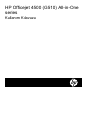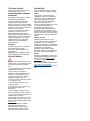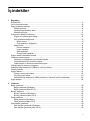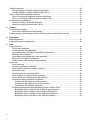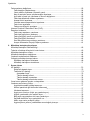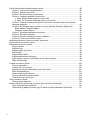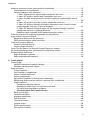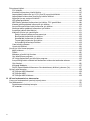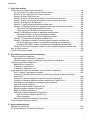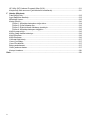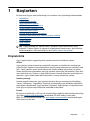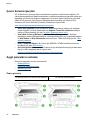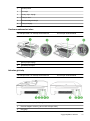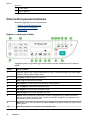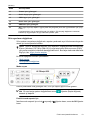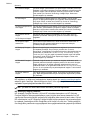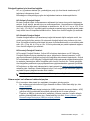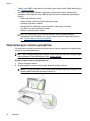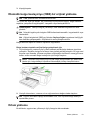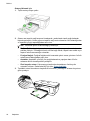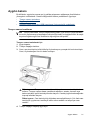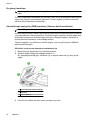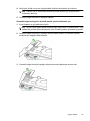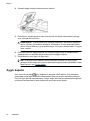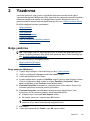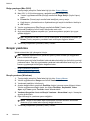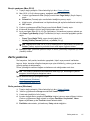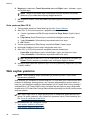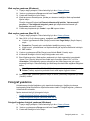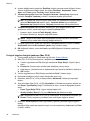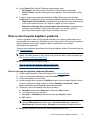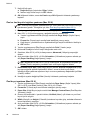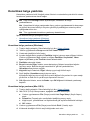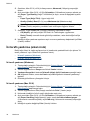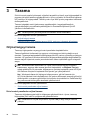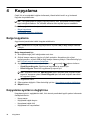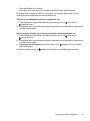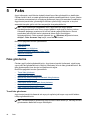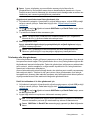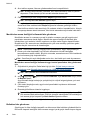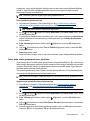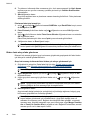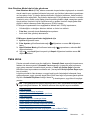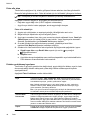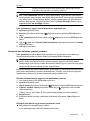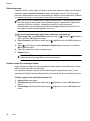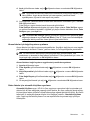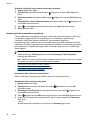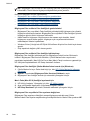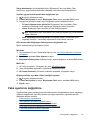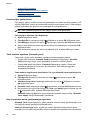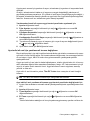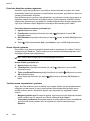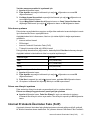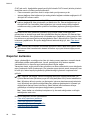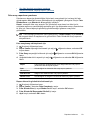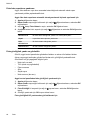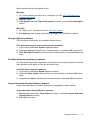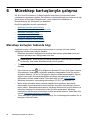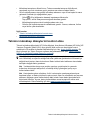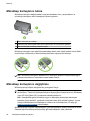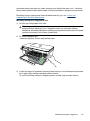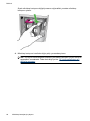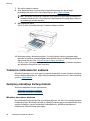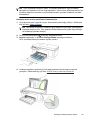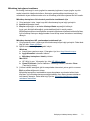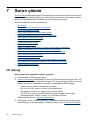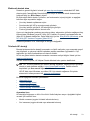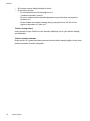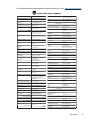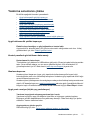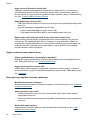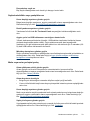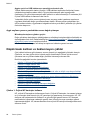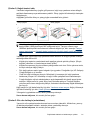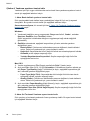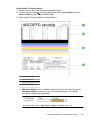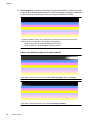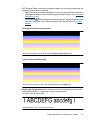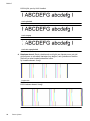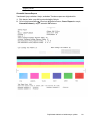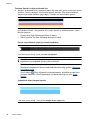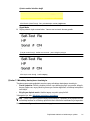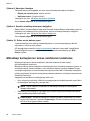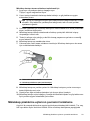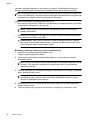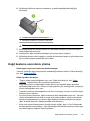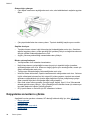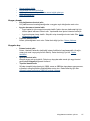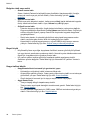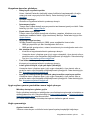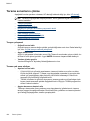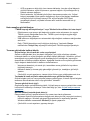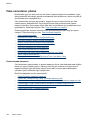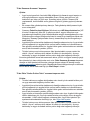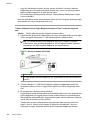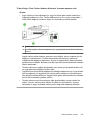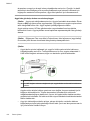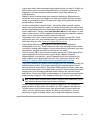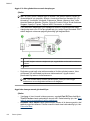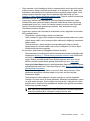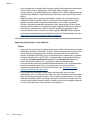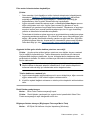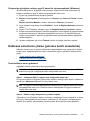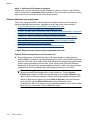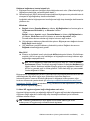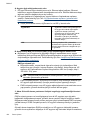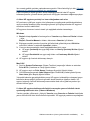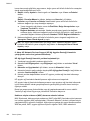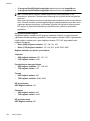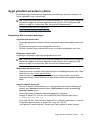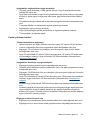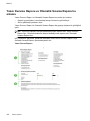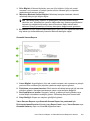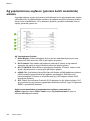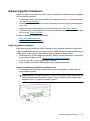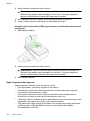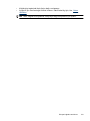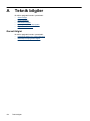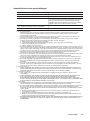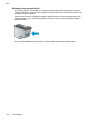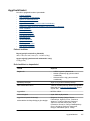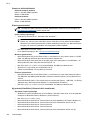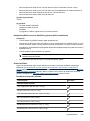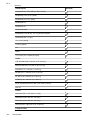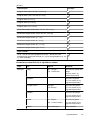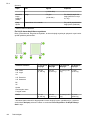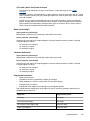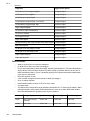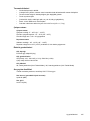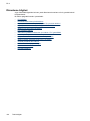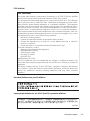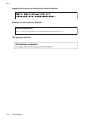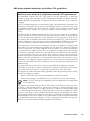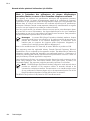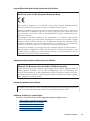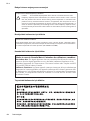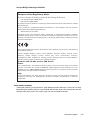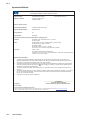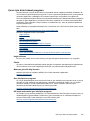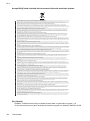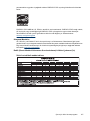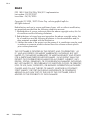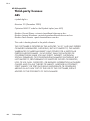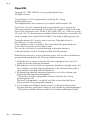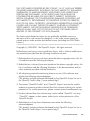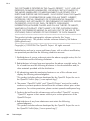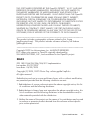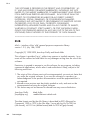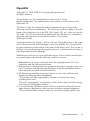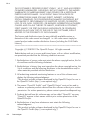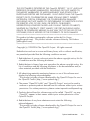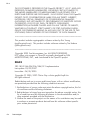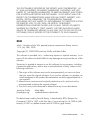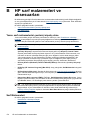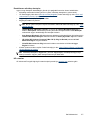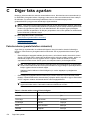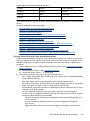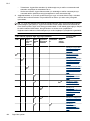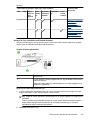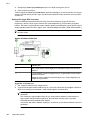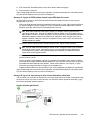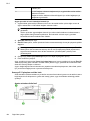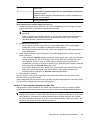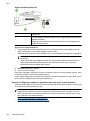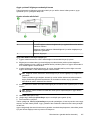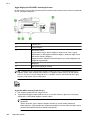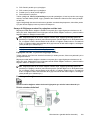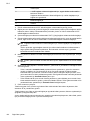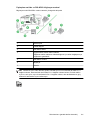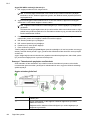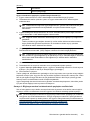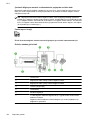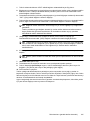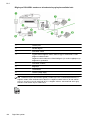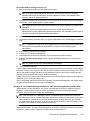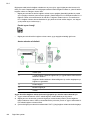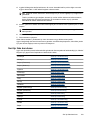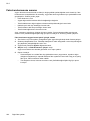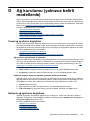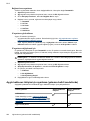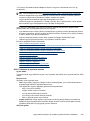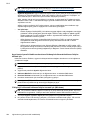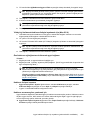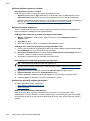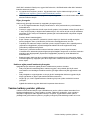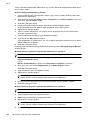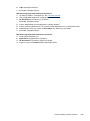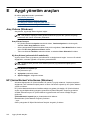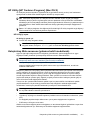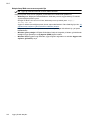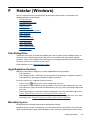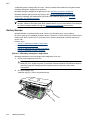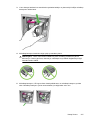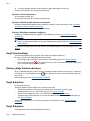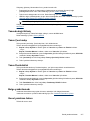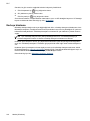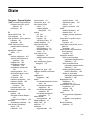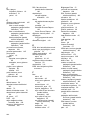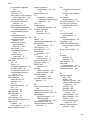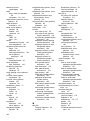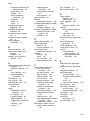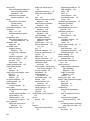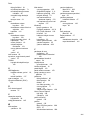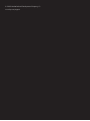HP Officejet 4500 All-in-One Printer Series - G510 Kullanici rehberi
- Kategori
- Yazdır
- Tip
- Kullanici rehberi

A909
OFFICEJET 4500
G510
Kullanım Kılavuzu


HP Officejet 4500 (G510) All-in-One
series
Kullanım Kılavuzu

Telif hakkı bilgileri
© 2009 Telif Hakkı Hewlett-Packard
Development Company, L.P.
Hewlett-Packard Company
bildirimleri
Bu belgede sunulan bilgiler önceden
bildirilmeksizin değiştirilebilir.
Tüm hakları saklıdır. Telif hakları
yasalarında izin verilen durumlar
dışında, bu belgenin önceden Hewlett-
Packard şirketinin yazılı izin alınmadan
çoğaltılması, uyarlanması veya başka
bir dile çevrilmesi yasaktır.
HP ürün ve hizmetlerine ait yegane
garantiler, söz konusu ürün ve
hizmetlerle birlikte verilen koşullu
garanti bildirimlerinde belirtilmiştir. Bu
belgede yazılı hiçbir şey ek bir garanti
olarak yorumlanamaz. HP, burada
olabilecek teknik veya düzenleme
hatalarından veya eksikliklerden
sorumlu değildir.
Onaylar
Windows, Windows XP ve Windows
Vista, Microsoft Corporation
kuruluşunun ABD'de tescilli ticari
markalarıdır.
ENERGY STAR ve ENERGY STAR
markası ABD'de tescilli markalardır.
Güvenlik bilgileri
Yangın ya da elektrik çarpması riskini
azaltmak için, bu ürünü kullanırken her
zaman temel güvenlik önlemlerine
uyun.
1. Aygıtla birlikte gelen belgelerdeki tüm
talimatları okuyup anlayın.
2. Bu ürünü bir güç kaynağına
bağlarken mutlaka topraklanmış priz
kullanın. Prizin topraklanmış olup
olmadığını bilmiyorsanız, yetkin bir
elektrik teknisyenine başvurun.
3. Ürünün üzerinde yazan tüm uyarılara
ve yönergelere uyun.
4. Temizlemeden önce, bu ürünü
prizlerden çıkartın.
5. Bu ürünü suya yakın yerlerde veya
siz ıslakken kurmayın veya
kullanmayın.
6. Ürünü sağlam ve sabit bir yüzey
üzerine güvenli bir biçimde yerleştirin.
7. Ürünü, kimsenin basamayacağı veya
hat kablosunun üzerinden
atlamayacağı ve hat kablosunun zarar
görmeyeceği korumalı bir yere koyun.
8. Ürün normal şekilde çalışmazsa, bkz.
Sorun çözme.
9. Ürünün içinde bakımı kullanıcı
tarafından yapılabilecek veya
onarılabilecek herhangi bir parça
bulunmamaktadır. Hizmet vermeyi
yetkili hizmet personeline bırakın.
Erişilebilirlik
Aygıt, engelli kişilerin aygıta erişimine
yardımcı olan bazı özelliklere sahiptir.
Görsel
Aygıt yazılımı, işletim sisteminizin
erişilebilirlik seçenek ve özelliklerinin
kullanımıyla, görmeyle ilgili engellere
veya düşük görme gücüne sahip
kullanıcılar için erişilebilir hale gelir.
Yazıcı yazılımı ayrıca, ekran
okuyucular, Braille alfabesi okuyucuları
ve sesten metne dönüştürme
uygulamaları gibi çoğu yardımcı
teknolojileri de destekler. Renk körü
olan kullanıcılar için, yazılım ve aygıt
kontrol paneli üzerinde kullanılan renkli
düğme ve sekmeler, uygun eylemi ifade
eden basit metin ve simge etiketlerine
sahiptir.
Hareket yeteneği
Hareket engelli kullanıcılar, aygıt
yazılımı işlevlerini klavye komutlarıyla
yürütebilirler. Yazılım; StickyKeys,
ToggleKeys, FilterKeys ve MouseKeys
gibi Windows erişilebilirlik seçeneklerini
de destekler. Aygıt kapakları,
düğmeleri, kağıt tepsileri ve kağıt
kılavuzları, kısıtlı güç ve erişime sahip
kullanıcılar tarafından kullanılabilir.
Destek
Bu ürünün erişilebilirliği ve HP'nin ürün
erişilebilirliğine bağlılığı hakkında daha
fazla bilgi için lütfen
www.hp.com/
accessibility adresindeki HP Web
sitesini ziyaret edin.
MAC OS X'e ait erişilebilirlik bilgileri için,
www.apple.com/accessibility
adresindeki Apple Web sitesini ziyaret
edin.

İçindekiler
1Başlarken
Erişilebilirlik.................................................................................................................................9
Çevre koruma ipuçları...............................................................................................................10
Aygıt parçalarını anlama...........................................................................................................10
Önden görünüş...................................................................................................................10
Yazdırma malzemeleri alanı...............................................................................................11
Arkadan görünüş................................................................................................................11
Ürün kontrol panelini kullanma.................................................................................................12
Düğme ve ışıklara genel bakış...........................................................................................12
Ürün ayarlarını değiştirme..................................................................................................13
Modu seçme.................................................................................................................13
Ürün ayarlarını değiştirme............................................................................................14
Mesaj türleri........................................................................................................................14
Durum mesajları...........................................................................................................14
Uyarı mesajları..............................................................................................................14
Hata mesajları...............................................................................................................14
Önemli hata mesajları...................................................................................................15
Aygıtın model numarasını bulma..............................................................................................15
Yazdırma ortamı seçme............................................................................................................15
Yazdırma ve kopyalama için önerilen kağıtlar....................................................................15
Fotoğraf baskıs
ı için önerilen kağıtlar.................................................................................17
Ortam seçimi ve kullanımı hakkında ipuçları......................................................................17
Orijinali tarayıcı camına yerleştirme..........................................................................................18
Otomatik belge besleyiciye (OBB) bir orijinal yükleme.............................................................19
Ortam yükleme.........................................................................................................................19
Aygıtın bakımı...........................................................................................................................21
Tarayıcı camını temizleme..................................................................................................21
Dış yüzeyi temizleme .........................................................................................................22
Otomatik belge besleyiciyi (OBB) temizleme (Yalnızca belirli modellerde)........................22
Aygıtı kapatın............................................................................................................................24
2Yazdırma
Belge yazdırma.........................................................................................................................25
Belge yazdırma (Windows).................................................................................................25
Belge yazdırma (Mac OS X)...............................................................................................26
Broşür yazdırma.......................................................................................................................26
Broşür yazdırma (Windows)...............................................................................................26
Broşür yazdırma (Mac OS X)..............................................................................................27
Zarfa yazdırma..........................................................................................................................27
Zarfa yazdırma (Windows)..................................................................................................27
Zarfa yazdırma (Mac OS X)................................................................................................28
Web sayfası yazdırma..............................................................................................................28
Web sayfas
ı yazdırma (Windows)......................................................................................29
Web sayfası yazdırma (Mac OS X)....................................................................................29
1

Fotoğraf yazdırma.....................................................................................................................29
Fotoğraf kağıdına fotoğraf yazdırma (Windows)................................................................29
Fotoğraf kağıdına fotoğraf yazdırma (Mac OS X)...............................................................30
Özel ve özel boyutlu kağıtlara yazdırma...................................................................................31
Özel ve özel boyutlu kağıtlara yazdırma (Windows)...........................................................31
Özel ve özel boyutlu kağıtlara yazdırma (Mac OS X).........................................................32
Kenarlıksız belge yazdırma......................................................................................................33
Kenarlıksız belge yazdırma (Windows)..............................................................................33
Kenarlıksız belge yazdırma (Mac OS X)............................................................................33
3Tarama
Orijinal belgeyi tarama..............................................................................................................36
Ürün kontrol panelinden orijinal tarama..............................................................................36
Taranan belgeyi optik karakter tanıma (OCR) yazılımını kullanarak düzenleme.....................37
4Kopyalama
Belge kopyalama......................................................................................................................38
Kopyalama ayarlarını değiştirme..............................................................................................38
5 Faks
Faks gönderme.........................................................................................................................40
Temel faks gönderme.........................................................................................................40
Telefondan elle faks gönderme..........................................................................................41
Monitörden arama özelliğini kullanarak faks gönderme.....................................................42
Bellekten faks gönderme....................................................................................................42
Faksı daha sonra göndermek üzere planlama...................................................................43
Birden fazla alıcıya faks gönderme....................................................................................44
Hata Düzeltme Modu'nda bir faks gönderme.....................................................................45
Faks alma.................................................................................................................................45
Faksı elle alma....................................................................................................................46
Faksları yedeklemeyi ayarlama..........................................................................................46
Alınan faksları bellekten yeniden yazdırma........................................................................47
Faks alma sırası.................................................................................................................48
Faksları başka bir numaraya iletme....................................................................................48
Alınan fakslar için kağıt boyutunu ayarlama.......................................................................49
Gelen fakslar için otomatik küçültme ayarlama..................................................................49
İstenmeyen faks numaralarını engelleme...........................................................................50
İstenmeyen faks listesine numara ekleme....................................................................50
İstenmeyen faks listesinden numara çıkarma..............................................................51
İstenmeyen Faks Raporu yazdırma..............................................................................51
Faksları bilgisayarınıza alma (Bilgisayara Faks ve Mac'e Faks)........................................51
Bilgisayara Faks ve Mac'e Faks özelliğinin gereksinimleri...........................................52
Bilgisayara Faks ve Mac'e Faks özelliğini etkinleştirme...............................................52
Bilgisayara Faks veya Mac'e Faks ayarlarını değiştirme..............................................52
Bilgisayara Faks veya Mac'e Faks özelliğ
ini kapatma..................................................53
2

Faks ayarlarını değiştirme........................................................................................................53
Faks başlığını yapılandırma...............................................................................................54
Yanıt modunu ayarlama (Otomatik yanıt)...........................................................................54
Kaç zil sesinden sonra yanıtlanacağını ayarlama..............................................................54
Ayırt edici zil sesi için yanıtlama zil tonunu değiştirme.......................................................55
Faks hata düzeltme modunu ayarlama..............................................................................56
Arama türünü ayarlama......................................................................................................56
Yeniden arama seçeneklerini ayarlama.............................................................................56
Faks hızını ayarlama..........................................................................................................57
Faksın ses düzeyini ayarlama............................................................................................57
Internet Protokolü Üzerinden Faks (FoIP)................................................................................57
Raporları kullanma...................................................................................................................58
Faks onay raporlarını yazdırma..........................................................................................59
Faks hata raporlarını yazdırma...........................................................................................60
Faks günlüğünü yazdır ve görüntüle..................................................................................60
Faks günlüğünü temizleme.................................................................................................61
Son faks işleminin ayrıntılarını yazdırma............................................................................61
Arayan Numaralar Geçmişi Raporu yazdı
rma....................................................................61
6 Mürekkep kartuşlarıyla çalışma
Mürekkep kartuşları hakkında bilgi...........................................................................................62
Tahmini mürekkep düzeylerini kontrol etme.............................................................................63
Mürekkep kartuşlarını tutma.....................................................................................................64
Mürekkep kartuşlarını değiştirme.............................................................................................64
Yazdırma malzemelerini saklama.............................................................................................68
Gelişmiş mürekkep kartuşu bakımı...........................................................................................68
Mürekkep kartuşlarını hizalama..........................................................................................68
Mürekkep kartuşlarını temizleme........................................................................................71
7 Sorun çözme
HP desteği................................................................................................................................72
Elektronik destek alma.......................................................................................................73
Telefonla HP desteği..........................................................................................................73
Aramadan önce............................................................................................................73
Telefon desteği süresi..................................................................................................74
Telefon destek numaraları............................................................................................74
Telefon desteği süresinden sonra................................................................................76
Genel sorun giderme ipuçları ve kaynakları.............................................................................76
Yazdırma sorunlarını çözme.....................................................................................................77
Aygıt beklenmedik şekilde kapanıyor.................................................................................77
Kontrol panelinde görüntülenen hata mesaj
ı......................................................................77
Hizalama başarısız.............................................................................................................77
Aygıt yanıt vermiyor (hiçbir şey yazdırılmıyor)....................................................................77
Aygıtın yazdırması uzun zaman alıyor...............................................................................78
Boş sayfa veya sayfanın bir kısmı yazdırılıyor...................................................................78
Sayfada eksiklikler veya yanlışlıklar var.............................................................................79
Metin veya resim yerleşimi yanlış.......................................................................................79
Aygıt sayfanın yarısını yazdırdıktan sonra kağıdı çıkarıyor................................................80
İçindekiler
3

Düşük baskı kalitesi ve beklenmeyen çıktılar...........................................................................80
Çözüm 1: Orijinal HP kartuşlar kullanın..............................................................................80
Çözüm 2: Kağıdı kontrol edin.............................................................................................81
Çözüm 3: Bir süre bekleyin (mümkünse)............................................................................81
Çözüm 4: Yazdırma ayarlarını kontrol edin........................................................................82
1. Adım: Baskı kalitesi ayarlarını kontrol edin...............................................................82
2. Adım: Gri Tonlamalı Yazdırma ayarını kontrol edin..................................................82
Çözüm 5: Tahmini mürekkep düzeylerini kontrol edin ve düşük veya boş mürekkep
kartuşunu değiştirin............................................................................................................83
Çözüm 6: Bir tanılama raporu yazdı rın ve sorun giderme adımlarını dikkate alın..............84
Baskı Kalitesi Tanılama Raporu...................................................................................85
Otomatik Sı nama Raporu.............................................................................................89
Çözüm 7: Mürekkep kartuşlarını temizleyin........................................................................91
Çözüm 8: Kartuşları hizalayın.............................................................................................92
Çözüm 9: Sorunlu mürekkep kartuşunu de
ğiştirin..............................................................92
Çözüm 10: Ürüne servis bakımı yapın...............................................................................92
Mürekkep püskürme uçlarının çevresini temizleme..................................................................93
Kağıt besleme sorunlarını çözme.............................................................................................95
Kopyalama sorunlarını çözme..................................................................................................96
Kopya çıkmadı....................................................................................................................97
Kopyalar boş.......................................................................................................................97
Belgeler eksik veya soluk...................................................................................................98
Boyut küçük........................................................................................................................98
Kopya kalitesi düşük ..........................................................................................................98
Kopyalama kusurları görünüyor..........................................................................................99
Aygıt sayfanın yarısını yazdırdıktan sonra kağıdı çıkarıyor................................................99
Kağıt uyumsuzluğu.............................................................................................................99
Tarama sorunlarını çözme......................................................................................................100
Tarayıcı çalışmadı............................................................................................................100
Tarama çok uzun sürüyor.................................................................................................100
Belgenin bir parçası taranmamış veya metin eksik..........................................................101
Metin düzenlenemiyor......................................................................................................101
Hata mesajlar
ı görüntüleniyor...........................................................................................102
Taranan görüntünün kalitesi düşük .................................................................................102
Tarama kusurları görünüyor.............................................................................................103
Faks sorunlarını çözme..........................................................................................................104
Faks sınaması başarısız...................................................................................................104
Kablolu (Ethernet) ağ sorunlarını çözme (yalnızca belirli modellerde)...................................116
Ağ ile ilgili genel sorun giderme........................................................................................116
Oluşturulan ağ bağlantı noktası aygıt IP adresi ile eşleşmemektedir (Windows).............117
4

Kablosuz sorunlarını çözme (yalnızca belirli modellerde)......................................................117
Temel kablosuz sorun gidermesi......................................................................................117
Gelişmiş kablosuz sorun gidermesi..................................................................................118
1. Adım: Bilgisayarınızın ağınıza bağlı olduğundan emin olun...................................118
2. Adım: HP aygıtının ağınıza bağlı olduğundan emin olun.......................................119
3. Adım: Güvenlik duvarı yazılımının iletişimi engelleyip engellemediğini kontrol
edin.............................................................................................................................120
4. Adım: HP aygıtının çevrimiçi ve hazır olduğundan emin olun................................121
5. Adım: HP aygıtının kablosuz sürümünün varsayılan yazıcı sürücüsü olarak
ayarland
ığından emin olun (Yalnızca Windows)........................................................121
6. Adım: HP Network Devices Support (HP Ağ Aygıtları Desteği) hizmetinin
çalıştığından emin olun (yalnızca Windows)..............................................................122
Kablosuz erişim noktasına (WAP) donanım adresleri ekleme....................................122
Güvenlik duvarınızı HP aygıtlarıyla çalışmak için yapılandırma.............................................123
Aygıt yönetimi sorunlarını çözme...........................................................................................125
Katıştırılmış Web sunucusu açılamıyor............................................................................125
EWS yalnızca İngilizce olarak mevcuttur..........................................................................126
Yükleme sorunlarını giderme..................................................................................................126
Donanım yükleme önerileri...............................................................................................126
Yazılım yükleme önerileri..................................................................................................127
Yazıcı Durumu Raporu ve Otomatik Sınama Raporu'nu anlama...........................................128
Ağ
yapılandırması sayfasını (yalnızca belirli modellerde) anlama..........................................130
Sıkışan kağıtları temizleme....................................................................................................131
Kağıt sıkışmalarını giderme..............................................................................................131
Kağıt sıkışmalarından kaçınma........................................................................................132
A Teknik bilgiler
Garanti bilgisi..........................................................................................................................134
Hewlett-Packard sınırlı garanti bildirgesi..........................................................................135
Mürekkep kartuşu garanti bilgileri.....................................................................................135
Aygıt belirtimleri......................................................................................................................137
Fiziksel özellikler...............................................................................................................137
Ürün özellikleri ve kapasiteleri..........................................................................................137
İşlemci ve bellek belirtimleri..............................................................................................138
Sistem gereksinimleri........................................................................................................138
Ağ protokolü özellikleri (Yalnızca belirli modellerde)........................................................138
Katıştırılmış Web sunucusu özellikleri (yalnızca belirli modellerde).................................139
Ortam özellikleri................................................................................................................139
Desteklenen boyutları
anlama....................................................................................139
Desteklenen ortam türlerini ve ağırlıklarını anlama....................................................141
En küçük kenar boşluklarını ayarlama........................................................................142
Çift taraflı (arkalı önlü) baskı kılavuzu....................................................................143
Baskı çözünürlüğü............................................................................................................143
Yazdırma belirtimleri.........................................................................................................143
Kopyalama belirtimleri......................................................................................................143
Faks belirtimleri.................................................................................................................144
Tarama belirtimleri............................................................................................................145
Çalışma ortamı.................................................................................................................145
Elektrik gereksinimleri.......................................................................................................145
Ses yayılımı özellikleri......................................................................................................145
İçindekiler
5

Düzenleme bilgileri.................................................................................................................146
FCC bildirimi.....................................................................................................................147
Kore'deki kullanıcılara yönelik bildirim..............................................................................147
Japonya'daki kullanıcılar için VCCI (Sınıf B) uyumluluk bildirimi......................................147
Japonya'daki kullanıcılara yönelik güç kablosu bildirimi...................................................148
Almanya için ses emisyonu bildirimi.................................................................................148
LED gösterge bildirimi......................................................................................................148
ABD telefon şebekesi kullanıcıları için bildirim: FCC gereklilikleri....................................149
Kanada telefon şebekesi kullanıcıları için bildirim............................................................149
Avrupa Ekonomik Alanı'ndaki kullanıcılar için bildirim......................................................151
Almanya telefon şebekesi kullanıcıları için bildirim...........................................................151
Avustralya kablolu faks bildirimi........................................................................................151
Kablosuz ürünler için yasal bilgiler...................................................................................151
Radyo frekansı radyasyonuna maruziyet...................................................................152
Brezilya'daki kullanıcılar için bildirim...........................................................................152
Kanada'daki kullanıcılar için bildirim...........................................................................152
Tayvan'daki kullanıcılar için bildirim............................................................................152
Avrupa Birliği düzenleyici bildirimi..............................................................................153
Yasal model numarası......................................................................................................153
Uyumluluk Bildirimi...........................................................................................................154
Çevre için ürün hizmet programı............................................................................................155
Kağ
ıt kullanımı..................................................................................................................155
Plastik...............................................................................................................................155
Malzeme güvenlik bilgi formları........................................................................................155
Geri dönüştürme programı...............................................................................................155
HP inkjet malzemeleri geri dönüşüm programı.................................................................155
Avrupa Birliği’ndeki evlerdeki atık donanımın kullanıcılar tarafından atılması..................156
Güç tüketimi......................................................................................................................156
Kimyasal Maddeler...........................................................................................................157
RoHS (Zararlı Madde Kullanımının Sınırlandırılması) bildirimi (yalnızca Çin)..................157
Üçüncü taraf lisansları............................................................................................................158
HP Officejet 4500 Masaüstü.............................................................................................159
HP Officejet 4500.............................................................................................................162
HP Officejet 4500 Kablosuz..............................................................................................169
B HP sarf malzemeleri ve aksesuarları
Yazıcı sarf malzemelerini çevrimiçi sipariş etme....................................................................176
Sarf Malzemeleri.....................................................................................................................176
Desteklenen mürekkep kartuşlar......................................................................................177
HP ortamları......................................................................................................................177
6

CDiğer faks ayarları
Faks kurulumu (paralel telefon sistemleri)..............................................................................178
Ev veya ofisiniz için doğru faks kurulumunu seçme.........................................................179
Senaryo A: Ayrı faks hattı (sesli arama alınmaz).............................................................181
Senaryo B: Aygıtı DSL ile kurma......................................................................................182
Senaryo C: Aygıtı bir PBX telefon sistemi veya ISDN hattı ile kurma..............................183
Senaryo D: Aynı hat üzerinde ayırt edici zil sesi hizmetine sahip faks.............................183
Senaryo E: Paylaşılan ses/faks hattı................................................................................184
Senaryo F: Sesli mesajla paylaşılan ses/faks hattı..........................................................185
Senaryo G: Bilgisayar modemi ile paylaşılan faks hattı (sesli arama alınamaz)..............186
Aygıtı çevirmeli bilgisayar modemiyle kurma..............................................................187
Aygıtı bilgisayar DSL/ADSL modemiyle kurma..........................................................188
Senaryo H: Bilgisayar modemi ile paylaşılan ses/faks hattı.............................................189
Paylaşılan ses/faks ve çevirmeli bilgisayar modemi...................................................189
Paylaşılan ses/faks ve DSL/ADSL bilgisayar modemi................................................191
Senaryo I: Telesekreterle paylaşılan ses/faks hattı..........................................................192
Senaryo J: Bilgisayar modemi ve telesekreterle paylaşılan ses/faks hattı.......................193
Çevirmeli bilgisayar modemi ve telesekreterle paylaşılan ses/faks hatt
ı....................194
Bilgisayar DSL/ADSL modem ve telesekreterle paylaşılan ses/faks hattı..................196
Senaryo K: Çevirmeli bilgisayar modemi ve sesli mesajla paylaşılan ses/faks hattı........197
Seri tip faks kurulumu.............................................................................................................199
Faks kurulumunuzu sınama...................................................................................................200
DAğ kurulumu (yalnızca belirli modellerde)
Temel ağ ayarlarını değiştirme...............................................................................................201
Ağ ayarları nı görüntüleme ve yazdırma............................................................................201
Kablosuz radyoyu açma ve kapatma (yalnızca belirli modellerde)...................................201
Gelişmiş ağ ayarlarını değiştirme...........................................................................................201
Bağlantı hızını ayarlama...................................................................................................202
IP ayarlarını görüntüleme.................................................................................................202
IP ayarlarını değiştirmek için............................................................................................202
Aygıtı kablosuz iletişim için ayarlama (yalnızca belirli modellerde)........................................202
802.11 kablosuz ağ ayarlar
ını anlama..............................................................................203
Aygıt kontrol panelini kablosuz kurulum sihirbazıyla kullanarak kablosuz iletişim
kurmak için........................................................................................................................204
Yükleyiciyi kullanarak kablosuz iletişim kurmak için (Windows).......................................204
Yükleyiciyi kullanarak kablosuz iletişimi ayarlamak için (Mac OS X)................................205
Özel kablosuz ağ bağlantısını kullanarak aygıtı bağlama................................................205
Kablosuz iletişimi kapatma...............................................................................................205
Kablosuz sı nama sayfası yazdırmak için..........................................................................205
Kablosuz bağlantı ayarlarını sıfırlama..............................................................................206
Bağlantı yöntemini değiştirme..........................................................................................206
Kablosuz ağ güvenliği sağlama yönergeleri.....................................................................206
WAP'a donanım adresleri eklemek için......................................................................206
Diğer yönergeler.........................................................................................................207
Kablosuz ağda paraziti azaltacak yönergeler...................................................................207
Yazılımı kaldırıp yeniden yükleme..........................................................................................207
EAygıt yönetim araçları
Araç Kutusu (Windows)..........................................................................................................210
HP Çözüm Merkezi'ni kullanma (Windows)............................................................................210
İçindekiler
7

HP Utility [HP Yardımcı Programı] (Mac OS X)......................................................................211
Katıştırılmış Web sunucusu (yalnızca belirli modellerde).......................................................211
F Hatalar (Windows)
Faks Belleği Dolu....................................................................................................................213
Aygıt Bağlantısı Kesilmiş........................................................................................................213
Mürekkep Uyarısı....................................................................................................................213
Kartuş Sorunu.........................................................................................................................214
Çözüm 1: Mürekkep kartuşlarını doğru takın....................................................................214
Çözüm 2: Ürünü kapatıp açın...........................................................................................216
Çözüm 3: Elektrik temas noktalarını temizleyin................................................................216
Çözüm 4: Mürekkep kartuşunu değiştirin.........................................................................216
Kağıt Uyumsuzluğu................................................................................................................216
Kartuş yatağı hareket edemiyor..............................................................................................216
Kağıt Sıkışması.......................................................................................................................216
Kağıt Sı
kışması.......................................................................................................................216
Yazıcıda kağıt bitmiş..............................................................................................................217
Yazıcı Çevrimdışı....................................................................................................................217
Yazıcı Duraklatıldı..................................................................................................................217
Belge yazdırılamadı................................................................................................................217
Genel yazdırma hatası...........................................................................................................217
Kartuşu hizalama....................................................................................................................218
Dizin.............................................................................................................................................219
8

1Başlarken
Bu kılavuzda, aygıtın nasıl kullanılacağı ve sorunların nasıl çözüleceği anlatılmaktadır.
•
Erişilebilirlik
•
Çevre koruma ipuçları
•
Aygıt parçalarını anlama
•
Ürün kontrol panelini kullanma
•
Aygıtın model numarasını bulma
•
Yazdırma ortamı seçme
•
Orijinali tarayıcı camına yerleştirme
•
Otomatik belge besleyiciye (OBB) bir orijinal yükleme
•
Ortam yükleme
•
Aygıtın bakımı
•
Aygıtı kapatın
Not Aygıtı Windows XP Starter Edition, Windows Vista Starter Edition veya
Windows 7 Starter Edition ile çalışan bir bilgisayarla kullanıyorsanız, bazı özellikler
kullanılamayabilir. Daha fazla bilgi için bkz.
İşletim sistemi uyumluluğu.
Erişilebilirlik
Aygıt, engelli kişilerin aygıta erişimine yardımcı olan bazı özelliklere sahiptir.
Görsel
Aygıt yazılımı, işletim sisteminizin erişilebilirlik seçenek ve özelliklerinin kullanımıyla,
görmeyle ilgili engellere veya düşük görme gücüne sahip kullanıcılar için erişilebilir hale
gelir. Yazıcı yazılımı ayrıca, ekran okuyucular, Braille alfabesi okuyucuları ve sesten
metne dönüştürme uygulamaları gibi çoğu yardımcı teknolojileri de destekler. Renk körü
olan kullanıcılar için, yazılım ve aygıt kontrol paneli üzerinde kullanılan renkli düğme ve
sekmeler, uygun eylemi ifade eden basit metin ve simge etiketlerine sahiptir.
Hareket yeteneği
Hareket engelli kullanıcılar, aygıt yazılımı işlevlerini klavye komutlar
ıyla yürütebilirler.
Yazılım; StickyKeys, ToggleKeys, FilterKeys ve MouseKeys gibi Windows erişilebilirlik
seçeneklerini de destekler. Aygıt kapakları, düğmeleri, kağıt tepsileri ve kağıt kılavuzları,
kısıtlı güç ve erişime sahip kullanıcılar tarafından kullanılabilir.
Destek
Bu ürünün erişilebilirliği ve HP'nin ürün erişilebilirliğine bağlılığı hakkında daha fazla bilgi
için lütfen
www.hp.com/accessibility adresindeki HP Web sitesini ziyaret edin.
MAC OS X'in erişilebilirlik bilgileri için,
www.apple.com/accessibility adresindeki Apple
Web sitesini ziyaret edin.
Başlarken 9

Çevre koruma ipuçları
HP, müşterilerinin çevreye etkisini azaltmalarına yardımcı olma ilkesine bağlıdır. HP,
yazdırma seçeneklerinizi değerlendirmenize ve etkilerini azaltmanıza yardımcı olmak için
aşağıdaki çevre koruma ipuçlarını sağlamıştır. Bu ürünün belirli özelliklerine ek olarak
lütfen HP'nin çevreyle ilgili girişimleri hakkında daha fazla bilgi için lütfen HP Eco
Solutions (HP Çevre Koruma Çözümleri) Web sitesini ziyaret edin.
www.hp.com/hpinfo/globalcitizenship/environment/
• Arkalı önlü yazdırma: Kağıt kullanımını azaltmak amacıyla, birden çok sayfadan
oluşan belgeleri iki taraflı yazdırmak için Kağıttan Tasarruflu Yazdırma özelliğini
kullanın. Daha fazla bilgi için bkz.
İki taraflı yazdırma (arkalı önlü).
• Smart Web Printing (Windows): HP Smart Web Printing arabirimi, Web'den
topladığınız klipleri saklayabileceğiniz, düzenleyebileceğiniz veya yazdırabileceğiniz
bir Klip Defteri ve Klip Düzenleme penceresi içerir. Daha fazla bilgi için bkz.
Web
sayfası yazdırma.
• Enerji Tasarrufu Bilgileri: Bu ürünle ilgili ENERGY STAR® nitelikleri durumunu
belirlemek için bkz.
Güç tüketimi.
• Geri Dönüşümlü Malzemeler: HP ürünlerinin geri dönüştürülmesiyle ilgili daha fazla
bilgi için lütfen aşağıdaki adresi ziyaret edin:
www.hp.com/hpinfo/globalcitizenship/environment/recycle/
Aygıt parçalarını anlama
Bu bölüm aşağıdaki konuları içermektedir:
•
Önden görünüş
•
Yazdırma malzemeleri alanı
•
Arkadan görünüş
Önden görünüş
HP Officejet 4500 / HP Officejet 4500 Kablosuz HP Officejet 4500 Masaüstü
Bölüm 1
10 Başlarken

1 Kontrol paneli
2 Ana tepsi
3 Kartuş erişim kapağı
4 Tarayıcı camı
5 Otomatik belge besleyici
6 Tarayıcı kapağı
Yazdırma malzemeleri alanı
HP Officejet 4500 / HP Officejet 4500 Kablosuz HP Officejet 4500 Masaüstü
1 Kartuş erişim kapağı
2 Mürekkep kartuşları
Arkadan görünüş
HP Officejet 4500 / HP Officejet 4500 Kablosuz HP Officejet 4500 Masaüstü
1 Evrensel seri veriyolu (USB) bağlantı noktası
2 Ethernet bağlantı noktası (yalnızca HP Officejet 4500)
3 Güç girişi
Aygıt parçalarını anlama 11

4 1-HAT (faks)
5 2-EXT (telefon)
Ürün kontrol panelini kullanma
Bu bölüm aşağıdaki konuları içermektedir:
•
Düğme ve ışıklara genel bakış
•
Ürün ayarlarını değiştirme
•
Mesaj türleri
Düğme ve ışıklara genel bakış
Aşağıdaki şema ve ilgili tablo aygıt kontrol paneli işlevleri hakkında hızlı bir referans
sağlar.
Etiket Ad ve Açıklama
1 Kablosuz düğmesi (HP Officejet 4500 Kablosuz): 802.11 kablosuz özelliğini açar veya kapatır.
Kablosuz özelliği açıkken düğme yanar.
2 Tuş takımı: Değerleri girmek için kullanılır.
3 Uyarı ışığı: Bir hata durumunu belirtir.
4 Geri düğmesi: Önceki ayarına veya üst düzey menüye döner.
5 Sol ok düğmesi: Menüdeki ayarlarda ileri gider.
6 OK düğmesi: Geçerli menüyü veya ayarı seçer.
7 Sağ ok düğmesi: Menüdeki ayarlarda geri gider.
8 Ayarlar: Rapor oluşturmak ve diğer bakım ayarlarını değiştirmek veya Yardım menüsüne
erişmek için Ayarlar menüsünü sunar. Yardım menüsünden seçtiğiniz konu, bilgisayarınızın
ekranında bir yardım penceresi açar.
9 Başlat: Bir kopya, faks veya tarama işi başlatır. Başlat seçeneğine basıldığında seçilen işleve
göre iş işlenir.
10 İptal: Bir işi durdurur, bir menüden veya ayarlardan çıkar.
Bölüm 1
(devamı)
12 Başlarken

Etiket Ad ve Açıklama
11 Tarama işlevi göstergesi
12 Renkli Kopya işlevi göstergesi
13 S&B Kopya işlevi göstergesi
14 Renkli Faks işlevi göstergesi
15 S&B Faks işlevi göstergesi
16 Güç: Aygıtı açar veya kapatır. Aygıt açıkken Güç düğmesi yanar. Bir iş yürütülürken ışık yanıp
söner.
Aygıt kapalıyken yine de asgari düzeyde güç sağlanır. Güç kaynağı bağlantısını tamamen
kesmek için aygıtı kapatın ve güç kablosunu prizden çekin.
Ürün ayarlarını değiştirme
Ürün modunu ve ayarlarını değiştirmek, raporları yazdırmak veya ürün konusunda yardım
almak için kontrol panelini kullanın.
İpucu Ürün bir bilgisayara bağlıysa, ürün ayarlarını, bilgisayarınızda bulunan Araç
Kutusu (Windows), HP Utility (Mac OS X) veya katıştırılmış Web sunucusu (EWS)
gibi yazılım araçlarını kullanarak da değiştirebilirsiniz. Bu araçlar hakkında daha fazla
bilgi için, bkz.
Aygıt yönetim araçları.
Bu bölüm aşağıdaki konuları içermektedir:
•
Modu seçme
•
Ürün ayarlarını değiştirme
Modu seçme
Kontrol panelindeki mod göstergesi oku, ürün için seçilen geçerli modu gösterir.
Not Bir mod seçip ayarları değiştirdikten sonra, öğesine (Başlat düğmesi)
basarak işi başlatın.
Farklı bir mod seçmek için
İstenilen modu seçmek için sol ok
veya sağ ok öğesine basın, sonra da OK öğesine
basın.
(devamı)
Ürün kontrol panelini kullanma 13

Mod ayarlarını değiştirmek için
1. Mod seçtikten sonra, kullanılabilir ayarlar arasında gezinmek için ok düğmelerine
basın, sonra da OK düğmesine basarak değiştirmek istediğiniz ayarı seçin.
2. Ayarları değiştirmek için ok düğmelerine basın, sonra da OK düğmesine basın.
Not Ekrandaki hatalı bir girişi silmek istediğinizde, sol ok düğmesini veya
düğmesini kullanın.
Ürün ayarlarını değiştirme
Ürün ayarlarını değiştirmek veya raporları yazdırmak için, Kurulum menüsündeki
seçenekleri kullanın:
1.
(Kurulum) düğmesine basın.
2. Menüler arasında gezinmek için ok düğmelerine basın.
3. Menü veya seçenek seçmek için OK düğmesine basın.
Not Ekrandaki hatalı bir girişi silmek istediğinizde, sol ok düğmesini veya
düğmesini kullanın.
Mesaj türleri
Ürünü kullanırken, kontrol paneli ekranı üzerinde mesajlar belirecektir. Bu mesajlar
ürünün etkinlikleri hakkında bilgiler sağlar. Bazı mesaj türleri yalnızca ürünün durumu
hakkında bilgiler sağlarken, diğer mesaj türleri ürün çalışmaya devam etmeden önce
(sıkça mesajın kendisinde belirtilen) uygun bazı eylemler gerçekleştirmenizi gerektirebilir.
Durum mesajları
Durum mesajları, aygıtın geçerli durumunu yansıtır. Normal çalışma hakkında bilgi
verirler ve bunları temizlemek için herhangi bir eylem yapmanız gerekmez. Aygıtın
durumu değiştikçe değişirler. Aygıt hazırken, meşgul değilken ve bekleyen uyarı
mesajları yokken, aygıt açıksa, HAZIR durum mesajı görüntülenir.
Uyarı mesajları
Uyarı mesajları, dikkat etmenizi gerektiren olaylar hakkında bilgi verirler ancak aygı
tın
çalışmasını engellemezler. Uyarı mesajı örneği olarak mürekkep az uyarısı verilebilir. Bu
mesajlar sorun çözülene kadar görüntülenir.
Hata mesajları
Hata mesajları, yapılması gereken bazı eylemler (örneğin, ortam ekleme veya ortam
sıkışmasını giderme) olduğunu bildirir. Bu mesajlar genellikle, yanıp sönen kırmızı bir
Dikkat ışığı ile birlikte görüntülenir. Yazdırmaya devam etmek için gerekli işlemi yapın.
Hata mesajı bir hata kodu gösterirse, Güç düğmesine basıp aygıtı kapatın ve ardından
aygıtı yeniden açın. Çoğu durumda bu eylem sorunu çözer. Mesaj görüntülenmeye
devam ederse aygıtınızı
n servise gitmesi gerekebilir. Daha fazla bilgi için, bkz. Sorun
çözme.
Bölüm 1
14 Başlarken

Önemli hata mesajları
Önemli hata mesajları aygıt arızalarını bildirir. Bu mesajların bazılarını, Güç düğmesine
basıp aygıtı kapattıktan sonra aygıtı yeniden açarak temizleyebilirsiniz. Önemli bir hata
devam ederse, servis hizmeti gerekir. Daha fazla bilgi için, bkz.
Sorun çözme.
Aygıtın model numarasını bulma
Aygıtın ön tarafındaki model adına ek olarak, bu aygıtın belirli bir de model numarası
vardır. Ürününüz için sağlanan sarf malzemelerini ve aksesuarları saptamanın yanı sıra,
destek almak için de bu numarayı kullanabilirsiniz.
Model numarası aygıtın içinde, mürekkep kartuşları alanının yakınında bulunan bir
etiketin üzerine basılmıştır.
Yazdırma ortamı seçme
Aygıt, iş yerinde kullanılan ortam türlerinin çoğuyla çalışmak üzere tasarlanmıştır.
Yazdırma ortamını toplu miktarda satın almadan önce çeşitli ortam türlerini denemeniz
önerilir. En iyi baskı kalitesini elde etmek için HP ortamlarını kullanın. HP ortamları
hakkında daha fazla bilgi için
www.hp.com adresindeki HP Web sitesini ziyaret edin.
HP gündelik belgeleri yazdırma ve kopyalama işlemlerinde
ColorLok logosu taşıyan düz kağıtların kullanılmasını önerir.
ColorLok logosunu taşıyan tüm kağıtlar yüksek güvenilirlik
standartları ve baskı kalitesi sağlamak için tek tek test edilmiştir ve
keskin, canlı renkler, daha koyu siyahlar içeren belgeler oluşturur;
ayrıca sıradan düz kağıtlardan daha hızlı kurur. Önemli kağıt
üreticilerinden çeşitli ağırlık ve boyutlarda sağlanan ColorLok
logolu kağıtları isteyin.
Bu bölüm aşağıdaki konuları içermektedir:
•
Yazdırma ve kopyalama için önerilen kağıtlar
•
Fotoğraf baskısı için önerilen kağıtlar
•
Ortam seçimi ve kullanımı hakkında ipuçları
Yazdırma ve kopyalama için önerilen kağıtlar
HP, en iyi yazdırma kalitesi için, yazdırdığınız proje için özel olarak tasarlanmış HP
kağıtlarını kullanmanızı önerir.
Bulunduğunuz ülkeye/bölgeye göre bu kağıtlardan bazılarını bulamayabilirsiniz.
HP Broşür Kağıdı
HP Üstün Kaliteli Inkjet
Kağıdı
İki taraflı kullanım için bu kağıtların her iki tarafı da parlak veya mat
kaplamalıdır. Rapor kapakları, özel sunular, broşürler, zarflar ve
takvimlerde kullanılabilecek fotoğrafa yakın röprodüksiyonlar ve iş
grafikleri için mükemmel bir seçimdir.
HP Parlak Beyaz Inkjet
Kağıdı
HP Parlak Beyaz Inkjet Kağıdı, yüksek karşıtlıkta renkler ve keskin
metinler sağlar. İki taraflı renkli yazdırma için yeterince mat olduğundan
ve arkasını göstermediğinden, bültenler, raporlar ve broşürler için
idealdir. Daha az mürekkep bulaşması, daha koyu siyahlar ve canlı
renkler sağlayan ColorLok Teknolojisi'ne sahiptir.
Yazdırma ortamı seçme 15

HP Yazdırma Kağıdı HP Baskı Kağıdı yüksek kaliteli çok işlevli kağıttır. Standart çok amaçlı
kağıtlara veya fotokopi kağıtlarına basılan belgelere göre daha gerçek
görünüm sağlar. Daha az bulaşan, daha koyu siyah tonları ve daha
canlı renkler için ColorLok Technology özelliğini taşır. Daha uzun
ömürlü belgeler için asitsizdir.
HP Ofis Kağıdı HP Office Kağıdı yüksek kaliteli çok işlevli kağıttır. Kopya, taslak,
duyuru ve diğer günlük belgeler için uygundur. Daha az bulaşan, daha
koyu siyah tonları ve daha canlı renkler için ColorLok Technology
özelliğini taşır. Daha uzun ömürlü belgeler için asitsizdir.
HP Geri Dönüştürülmüş
Ofis Kağıdı
HP Geri Dönüştürülmüş Ofis Kağıdı %30 oranında geri dönüştürülmüş
liften üretilen, yüksek kaliteli çok işlevli bir kağıttır. Daha az bulaşan,
daha koyu siyah tonları ve daha canlı renkler için ColorLok Technology
özelliğini taşır. Daha uzun ömürlü belgeler için asitsizdir.
HP Premium Sunum
Kağıdı
HP Profesyonel Kağıdı
Bu kağıtlar ağır iki taraflı mat kağıtlardır ve sunu, teklif, rapor ve
bültenler için idealdir. Etkileyici bir görünüm ve izlenim veren ağır
kağıtlardır.
HP Premium Inkjet
Asetat Film
HP Premium Inkjet Asetat Filmi, renkli sunumlarınızı daha canlı ve
etkileyici kılar. Bu asetatın kullanılması ve taşınması kolaydır,
mürekkep bulaşmadan hızla kurur.
HP Gelişmiş Fotoğraf
Kağıdı
Bu kalın fotoğraf kağıdı, bulaşmamasını sağlamak için hemen kuruyan
bir kaplamaya sahiptir. Suya, lekeye, parmak izine ve neme
dayanıklıdır. Yazdırdıklarınız fotoğrafçıda basılmış fotoğraflara benzer
görünümde ve dokuda olur. A4, 8,5 x 11 inç, 10 x 15 cm (4 x 6 inç),
13x18 cm (5 x 7 inç) gibi çeşitli boyutlarda ve parlak veya hafif parlak
(mat saten) olmak üzere iki farklı kaplamayla sağlanır. Daha uzun
ömürlü belgeler için asitsizdir.
HP Gündelik Fotoğraf
Kağıdı
Gündelik fotoğraf baskısı için tasarlanan kağıtları kullanarak renkli,
gündelik çekimlerinizi düşük maliyetle yazdırın. Bu ekonomik fotoğraf
kağıdı çabuk kurur. Bu kağıdı mürekkep püskürtmeli bir yazıcı ile
kullanarak keskin ve net görüntüler elde edin. 8,5 x11 inç, A4, 4 x 6 inç
ve 10 x 15 cm boyutlarında yarı parlak kaplamalı sağlanır. Uzun ömürlü
belgeler için asitsizdir.
HP Ütüyle Aktarma
Kağıdı
HP Ütüyle Aktarma Kağıtları (renkli, açık renkli veya beyaz kumaşlar
için), dijital fotoğraflarınızdan ütüyle özel tişörtler oluşturmak için ideal
bir çözümdür.
HP kağıtlarını ve diğer sarf malzemelerini sipariş etmek için www.hp.com/buy/supplies
adresine gidin. İstenirse, ülkenizi/bölgenizi seçin, ürün seçmek için istenenleri yapın ve
sayfadaki alışveriş bağlantılarından birini tıklatın.
Not Şu anda HP Web sitesinin bazı bölümleri yalnızca İngilizce'dir.
HP Avantajlı Fotoğraf Paketleri:
HP Avantajlı Fotoğraf Paketleri, Orijinal HP mürekkep kartuşlarını ve HP Gelişmiş
Fotoğraf Kağıdı'nı kolayca paketlemeye yarar; böylece size zaman kazandırır ve HP
yazıcınızla ekonomik maliyetli profesyonel fotoğraflar elde etmenizi temin eder. Orijinal
HP mürekkepleri ve HP Gelişmiş Fotoğraf Kağıdı birlikte çalışmak üzere tasarlanmıştır,
bu nedenle yazdırdığınız bütün fotoğraflar uzun ömürlü ve canlı olur. Tatilde çektiğiniz
tüm fotoğrafları yazdırmak veya paylaşmak üzere çoğaltma baskıları yapmak için idealdir.
Bölüm 1
(devamı)
16 Başlarken
Sayfa yükleniyor...
Sayfa yükleniyor...
Sayfa yükleniyor...
Sayfa yükleniyor...
Sayfa yükleniyor...
Sayfa yükleniyor...
Sayfa yükleniyor...
Sayfa yükleniyor...
Sayfa yükleniyor...
Sayfa yükleniyor...
Sayfa yükleniyor...
Sayfa yükleniyor...
Sayfa yükleniyor...
Sayfa yükleniyor...
Sayfa yükleniyor...
Sayfa yükleniyor...
Sayfa yükleniyor...
Sayfa yükleniyor...
Sayfa yükleniyor...
Sayfa yükleniyor...
Sayfa yükleniyor...
Sayfa yükleniyor...
Sayfa yükleniyor...
Sayfa yükleniyor...
Sayfa yükleniyor...
Sayfa yükleniyor...
Sayfa yükleniyor...
Sayfa yükleniyor...
Sayfa yükleniyor...
Sayfa yükleniyor...
Sayfa yükleniyor...
Sayfa yükleniyor...
Sayfa yükleniyor...
Sayfa yükleniyor...
Sayfa yükleniyor...
Sayfa yükleniyor...
Sayfa yükleniyor...
Sayfa yükleniyor...
Sayfa yükleniyor...
Sayfa yükleniyor...
Sayfa yükleniyor...
Sayfa yükleniyor...
Sayfa yükleniyor...
Sayfa yükleniyor...
Sayfa yükleniyor...
Sayfa yükleniyor...
Sayfa yükleniyor...
Sayfa yükleniyor...
Sayfa yükleniyor...
Sayfa yükleniyor...
Sayfa yükleniyor...
Sayfa yükleniyor...
Sayfa yükleniyor...
Sayfa yükleniyor...
Sayfa yükleniyor...
Sayfa yükleniyor...
Sayfa yükleniyor...
Sayfa yükleniyor...
Sayfa yükleniyor...
Sayfa yükleniyor...
Sayfa yükleniyor...
Sayfa yükleniyor...
Sayfa yükleniyor...
Sayfa yükleniyor...
Sayfa yükleniyor...
Sayfa yükleniyor...
Sayfa yükleniyor...
Sayfa yükleniyor...
Sayfa yükleniyor...
Sayfa yükleniyor...
Sayfa yükleniyor...
Sayfa yükleniyor...
Sayfa yükleniyor...
Sayfa yükleniyor...
Sayfa yükleniyor...
Sayfa yükleniyor...
Sayfa yükleniyor...
Sayfa yükleniyor...
Sayfa yükleniyor...
Sayfa yükleniyor...
Sayfa yükleniyor...
Sayfa yükleniyor...
Sayfa yükleniyor...
Sayfa yükleniyor...
Sayfa yükleniyor...
Sayfa yükleniyor...
Sayfa yükleniyor...
Sayfa yükleniyor...
Sayfa yükleniyor...
Sayfa yükleniyor...
Sayfa yükleniyor...
Sayfa yükleniyor...
Sayfa yükleniyor...
Sayfa yükleniyor...
Sayfa yükleniyor...
Sayfa yükleniyor...
Sayfa yükleniyor...
Sayfa yükleniyor...
Sayfa yükleniyor...
Sayfa yükleniyor...
Sayfa yükleniyor...
Sayfa yükleniyor...
Sayfa yükleniyor...
Sayfa yükleniyor...
Sayfa yükleniyor...
Sayfa yükleniyor...
Sayfa yükleniyor...
Sayfa yükleniyor...
Sayfa yükleniyor...
Sayfa yükleniyor...
Sayfa yükleniyor...
Sayfa yükleniyor...
Sayfa yükleniyor...
Sayfa yükleniyor...
Sayfa yükleniyor...
Sayfa yükleniyor...
Sayfa yükleniyor...
Sayfa yükleniyor...
Sayfa yükleniyor...
Sayfa yükleniyor...
Sayfa yükleniyor...
Sayfa yükleniyor...
Sayfa yükleniyor...
Sayfa yükleniyor...
Sayfa yükleniyor...
Sayfa yükleniyor...
Sayfa yükleniyor...
Sayfa yükleniyor...
Sayfa yükleniyor...
Sayfa yükleniyor...
Sayfa yükleniyor...
Sayfa yükleniyor...
Sayfa yükleniyor...
Sayfa yükleniyor...
Sayfa yükleniyor...
Sayfa yükleniyor...
Sayfa yükleniyor...
Sayfa yükleniyor...
Sayfa yükleniyor...
Sayfa yükleniyor...
Sayfa yükleniyor...
Sayfa yükleniyor...
Sayfa yükleniyor...
Sayfa yükleniyor...
Sayfa yükleniyor...
Sayfa yükleniyor...
Sayfa yükleniyor...
Sayfa yükleniyor...
Sayfa yükleniyor...
Sayfa yükleniyor...
Sayfa yükleniyor...
Sayfa yükleniyor...
Sayfa yükleniyor...
Sayfa yükleniyor...
Sayfa yükleniyor...
Sayfa yükleniyor...
Sayfa yükleniyor...
Sayfa yükleniyor...
Sayfa yükleniyor...
Sayfa yükleniyor...
Sayfa yükleniyor...
Sayfa yükleniyor...
Sayfa yükleniyor...
Sayfa yükleniyor...
Sayfa yükleniyor...
Sayfa yükleniyor...
Sayfa yükleniyor...
Sayfa yükleniyor...
Sayfa yükleniyor...
Sayfa yükleniyor...
Sayfa yükleniyor...
Sayfa yükleniyor...
Sayfa yükleniyor...
Sayfa yükleniyor...
Sayfa yükleniyor...
Sayfa yükleniyor...
Sayfa yükleniyor...
Sayfa yükleniyor...
Sayfa yükleniyor...
Sayfa yükleniyor...
Sayfa yükleniyor...
Sayfa yükleniyor...
Sayfa yükleniyor...
Sayfa yükleniyor...
Sayfa yükleniyor...
Sayfa yükleniyor...
Sayfa yükleniyor...
Sayfa yükleniyor...
Sayfa yükleniyor...
Sayfa yükleniyor...
Sayfa yükleniyor...
Sayfa yükleniyor...
Sayfa yükleniyor...
Sayfa yükleniyor...
Sayfa yükleniyor...
Sayfa yükleniyor...
Sayfa yükleniyor...
Sayfa yükleniyor...
Sayfa yükleniyor...
Sayfa yükleniyor...
Sayfa yükleniyor...
Sayfa yükleniyor...
Sayfa yükleniyor...
Sayfa yükleniyor...
Sayfa yükleniyor...
Sayfa yükleniyor...
Sayfa yükleniyor...
Sayfa yükleniyor...
Sayfa yükleniyor...
Sayfa yükleniyor...
Sayfa yükleniyor...
Sayfa yükleniyor...
-
 1
1
-
 2
2
-
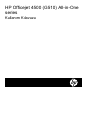 3
3
-
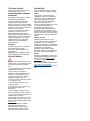 4
4
-
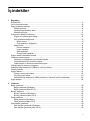 5
5
-
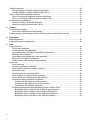 6
6
-
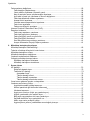 7
7
-
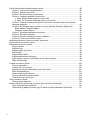 8
8
-
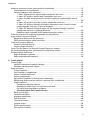 9
9
-
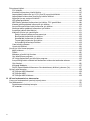 10
10
-
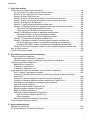 11
11
-
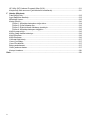 12
12
-
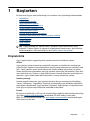 13
13
-
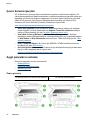 14
14
-
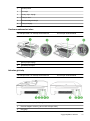 15
15
-
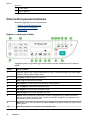 16
16
-
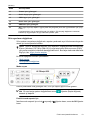 17
17
-
 18
18
-
 19
19
-
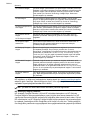 20
20
-
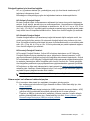 21
21
-
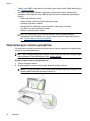 22
22
-
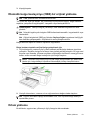 23
23
-
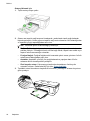 24
24
-
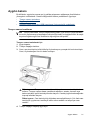 25
25
-
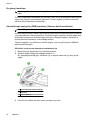 26
26
-
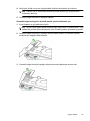 27
27
-
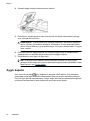 28
28
-
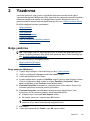 29
29
-
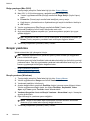 30
30
-
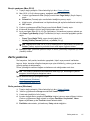 31
31
-
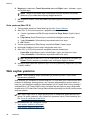 32
32
-
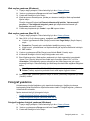 33
33
-
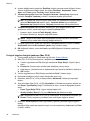 34
34
-
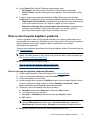 35
35
-
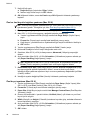 36
36
-
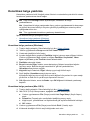 37
37
-
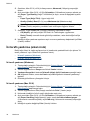 38
38
-
 39
39
-
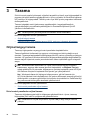 40
40
-
 41
41
-
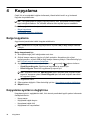 42
42
-
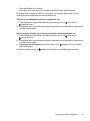 43
43
-
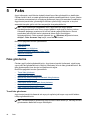 44
44
-
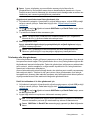 45
45
-
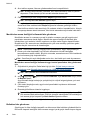 46
46
-
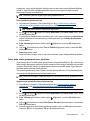 47
47
-
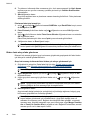 48
48
-
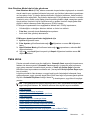 49
49
-
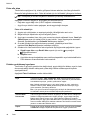 50
50
-
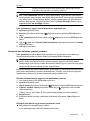 51
51
-
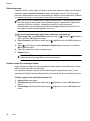 52
52
-
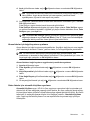 53
53
-
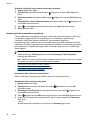 54
54
-
 55
55
-
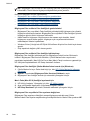 56
56
-
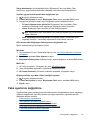 57
57
-
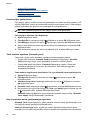 58
58
-
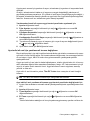 59
59
-
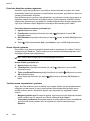 60
60
-
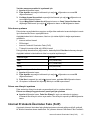 61
61
-
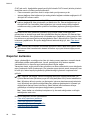 62
62
-
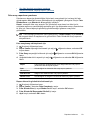 63
63
-
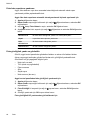 64
64
-
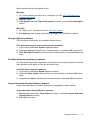 65
65
-
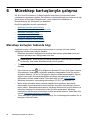 66
66
-
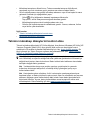 67
67
-
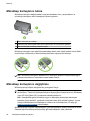 68
68
-
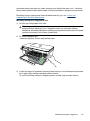 69
69
-
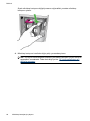 70
70
-
 71
71
-
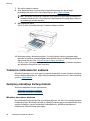 72
72
-
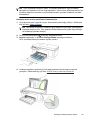 73
73
-
 74
74
-
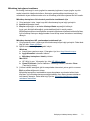 75
75
-
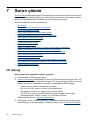 76
76
-
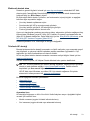 77
77
-
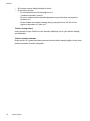 78
78
-
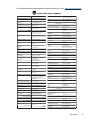 79
79
-
 80
80
-
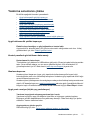 81
81
-
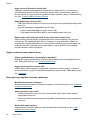 82
82
-
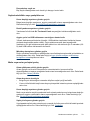 83
83
-
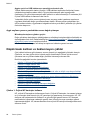 84
84
-
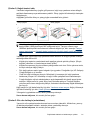 85
85
-
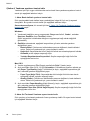 86
86
-
 87
87
-
 88
88
-
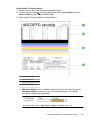 89
89
-
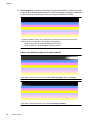 90
90
-
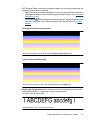 91
91
-
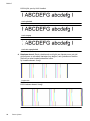 92
92
-
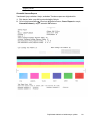 93
93
-
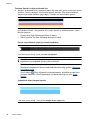 94
94
-
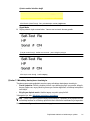 95
95
-
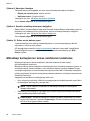 96
96
-
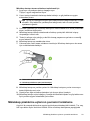 97
97
-
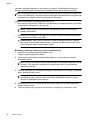 98
98
-
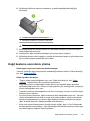 99
99
-
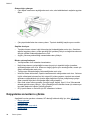 100
100
-
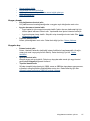 101
101
-
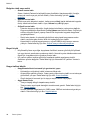 102
102
-
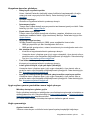 103
103
-
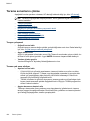 104
104
-
 105
105
-
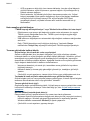 106
106
-
 107
107
-
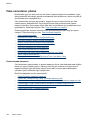 108
108
-
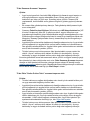 109
109
-
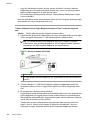 110
110
-
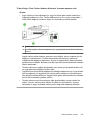 111
111
-
 112
112
-
 113
113
-
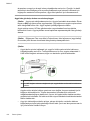 114
114
-
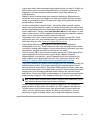 115
115
-
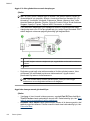 116
116
-
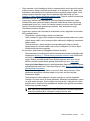 117
117
-
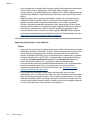 118
118
-
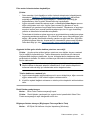 119
119
-
 120
120
-
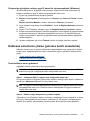 121
121
-
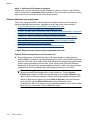 122
122
-
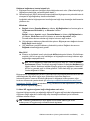 123
123
-
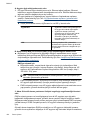 124
124
-
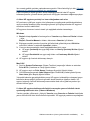 125
125
-
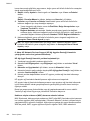 126
126
-
 127
127
-
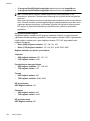 128
128
-
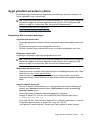 129
129
-
 130
130
-
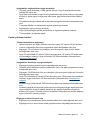 131
131
-
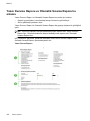 132
132
-
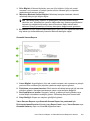 133
133
-
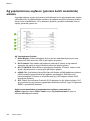 134
134
-
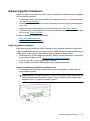 135
135
-
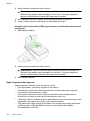 136
136
-
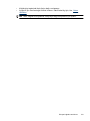 137
137
-
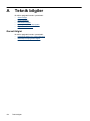 138
138
-
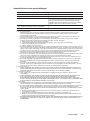 139
139
-
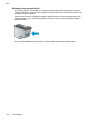 140
140
-
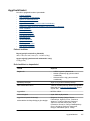 141
141
-
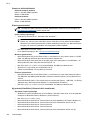 142
142
-
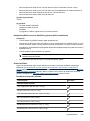 143
143
-
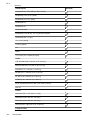 144
144
-
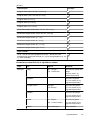 145
145
-
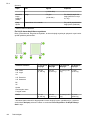 146
146
-
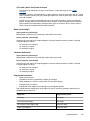 147
147
-
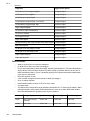 148
148
-
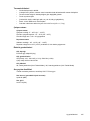 149
149
-
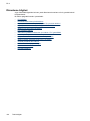 150
150
-
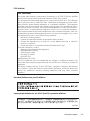 151
151
-
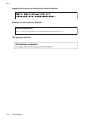 152
152
-
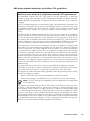 153
153
-
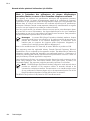 154
154
-
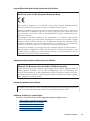 155
155
-
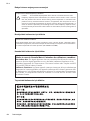 156
156
-
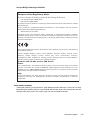 157
157
-
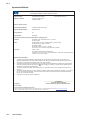 158
158
-
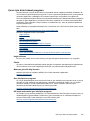 159
159
-
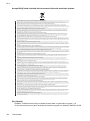 160
160
-
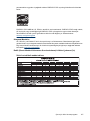 161
161
-
 162
162
-
 163
163
-
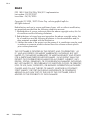 164
164
-
 165
165
-
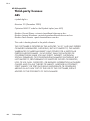 166
166
-
 167
167
-
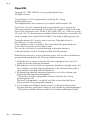 168
168
-
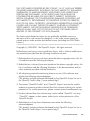 169
169
-
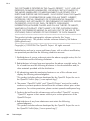 170
170
-
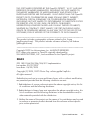 171
171
-
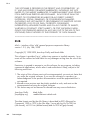 172
172
-
 173
173
-
 174
174
-
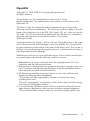 175
175
-
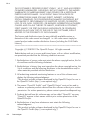 176
176
-
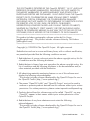 177
177
-
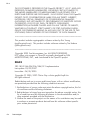 178
178
-
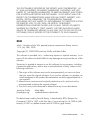 179
179
-
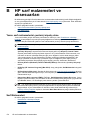 180
180
-
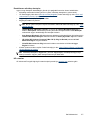 181
181
-
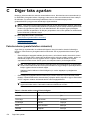 182
182
-
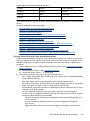 183
183
-
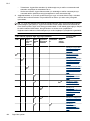 184
184
-
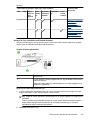 185
185
-
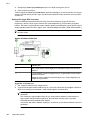 186
186
-
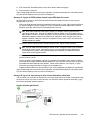 187
187
-
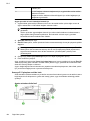 188
188
-
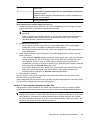 189
189
-
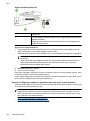 190
190
-
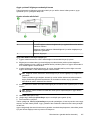 191
191
-
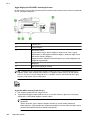 192
192
-
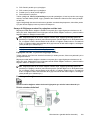 193
193
-
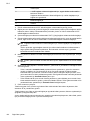 194
194
-
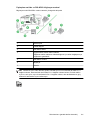 195
195
-
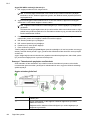 196
196
-
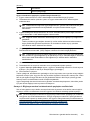 197
197
-
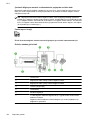 198
198
-
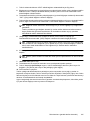 199
199
-
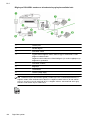 200
200
-
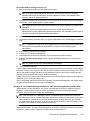 201
201
-
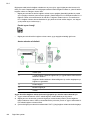 202
202
-
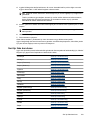 203
203
-
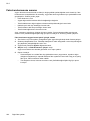 204
204
-
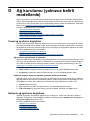 205
205
-
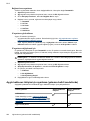 206
206
-
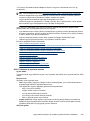 207
207
-
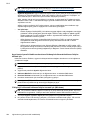 208
208
-
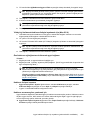 209
209
-
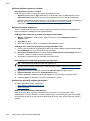 210
210
-
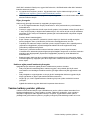 211
211
-
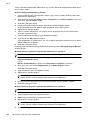 212
212
-
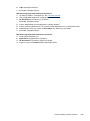 213
213
-
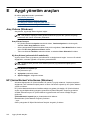 214
214
-
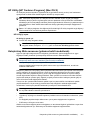 215
215
-
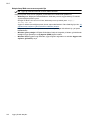 216
216
-
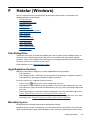 217
217
-
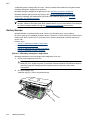 218
218
-
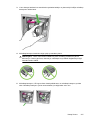 219
219
-
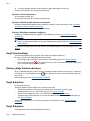 220
220
-
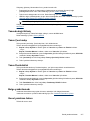 221
221
-
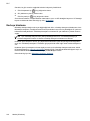 222
222
-
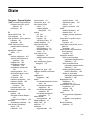 223
223
-
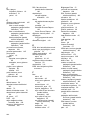 224
224
-
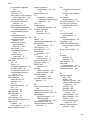 225
225
-
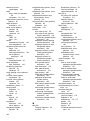 226
226
-
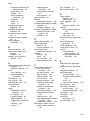 227
227
-
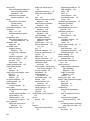 228
228
-
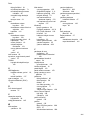 229
229
-
 230
230
-
 231
231
-
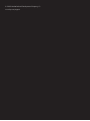 232
232
HP Officejet 4500 All-in-One Printer Series - G510 Kullanici rehberi
- Kategori
- Yazdır
- Tip
- Kullanici rehberi
İlgili makaleler
-
HP Officejet J3600 All-in-One Printer series Kullanici rehberi
-
HP Officejet J6400 All-in-One Printer series Kullanici rehberi
-
HP Officejet Pro 3610 Black & White e-All-in-One Printer series Kullanici rehberi
-
HP Officejet J4500/J4600 All-in-One Printer series Kullanici rehberi
-
HP Officejet 6500A e-All-in-One Printer series - E710 Kullanici rehberi
-
HP Officejet Pro L7500 All-in-One Printer series Kullanici rehberi
-
HP Officejet 4620 e-All-in-One Printer series Kullanici rehberi
-
HP Officejet 7500A Wide Format e-All-in-One Printer series - E910 Kullanici rehberi
-
HP Officejet J5700 All-in-One Printer series Kullanici rehberi
-
HP Officejet 6500 All-in-One Printer series - E709 Kullanici rehberi